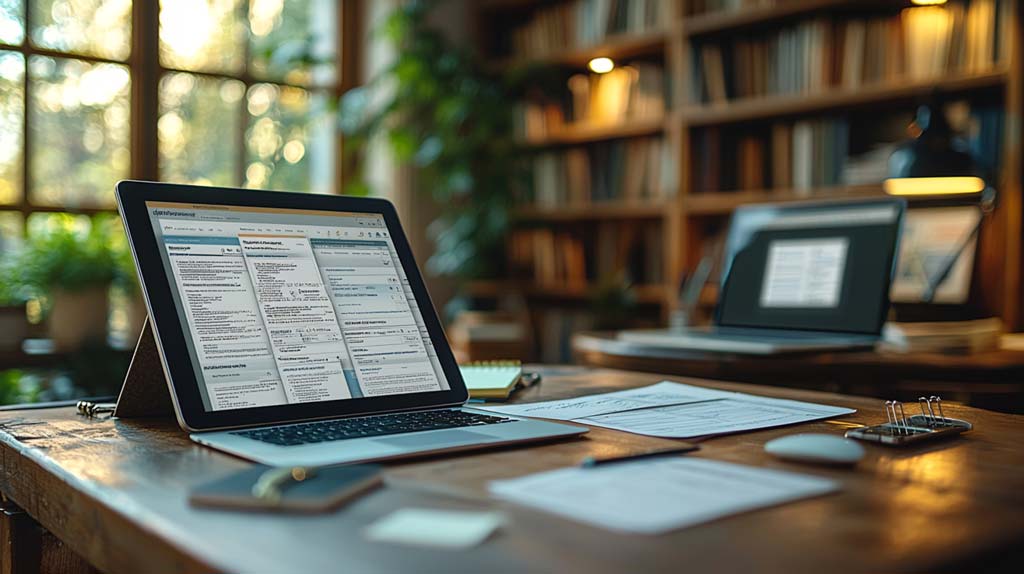La fusion de fichiers PDF est une opération courante, mais essentielle pour de nombreux utilisateurs. Que ce soit pour regrouper des documents professionnels ou personnels, il existe aujourd’hui de nombreux outils gratuits permettant de réaliser cette tâche simplement et efficacement. Découvrons ensemble les meilleures solutions gratuites pour fusionner vos fichiers PDF, leurs fonctionnalités et comment les utiliser.
Les différents types d’outils de fusion PDF gratuits
Pour fusionner les fichiers de types PDF, il existe plusieurs solutions, certains sont des logiciels à télécharger, d’autres des outils en lignes.
La première catégorie est celle des logiciels à télécharger, c’est le cas d’Adobe, Merge, PDF free, Combine pdf, Unir pdf, PDF binder, PDF rider, etc … Il s’agit des solutions téléchargeables sur Windows, MAC et d’autres systèmes d’exploitation disponibles en plusieurs versions, ils permettent de joindre plusieurs fichiers PDF directement à partir de votre ordinateur hors-ligne. La deuxième grande catégorie est celle des outils en ligne grâce auxquels vous pouvez fusionner vos fichiers uniquement en ligne. Il s’agit notamment de :
- iLovePDF capable de fusionner, transformer et diviser les PDF ;
- Hipdf qui fusionne les documents PDF en un clin d’œil ;
- SmallPDF un outil en ligne qui fusionne, compresse, convertit les PDF en plusieurs formats
- PDF2Go qui avec un simple glisser-déposer associe plusieurs fichiers PDF;
- SodaPDF qui permet de fusionner, modifier, diviser, importer depuis Dropbox ou GoogleDrive, etc…
En fonction de votre besoin vous pouvez choisir l’une ou l’autre catégorie de solutions.
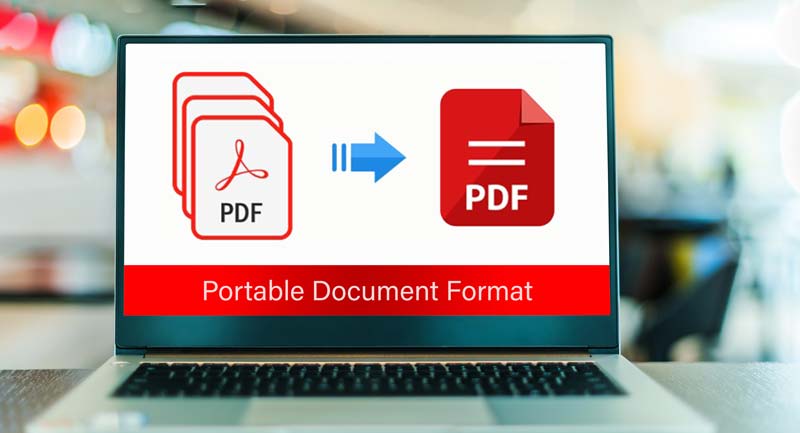
Guide pratique : comment fusionner des PDF étape par étape
Concrètement, la procédure pour fusionner plusieurs fichiers PDF se fait en quelques étapes simples. Peu importe l’outil utilisé, la méthode est la suivante :
- Ouvrez l’outil ou le logiciel choisit pour fusionner ;
- Afficher sur l’interface l’onglet « outils ou combiner » ;
- Ajouter ou télécharger les fichiers : sur l’interface, un bouton vous permet généralement de télécharger les fichiers à fusionner depuis votre ordinateur ;
- Réorganiser les PDF: une fois les fichiers téléchargés, ajustez-les dans l’ordre que vous souhaitez ;
- Lancer la fusion proprement-dite en cliquant sur le bouton correspondant et patientez ;
- Télécharger le nouveau fichier fusionné une fois le processus terminé.
En suivant ces quelques étapes et en veillant sur la sécurité des données, vous parvenez aux résultats souhaités en quelques clics, il suffit de choisir un service intuitif et respectueux de votre vie privée.

Les meilleurs outils en ligne pour fusionner des PDF
Sur le web, plusieurs éditeurs proposent des outils permettant aux entreprises et aux particuliers de combiner plusieurs fichiers PDF en un document ; pour la plupart ce sont des outils gratuits et d’autres en versions payantes, les plus performants sont les suivants :
| Nom de l’outil | Fonctionnalités et particularités |
|---|---|
| PDFconverter | Interface utilisateur élégante et claire; Fusion rapide des PDF |
| SodaPDF online | Solution tout en un de fusion PDF; Fonctionnalités supplémentaires de conversion, édition, annotation des documents; Gestion efficace des documents |
| SmallPDF | Approche de fusion PDF simple; Vitesse de fusion impressionnante; Popularité avérée de l’outil |
| FlipHTML5 | Interface conviviale et intuitive; Conversion des PDF par lots; Personnalisation avancée des pages |
| SejdaPDF merge | Processus de fusion simple; Protection des données assurées |
| PDFjoiner | Outil simple et harmonieux; Processus d’assemblage PDF élémentaire |
| PDF2Go | Interface centrée utilisateur; Fusion de manière experte et sans tracas; Modification simple des PDF |
| iLOVEPDF | Fusion rapide et puissante; Fractionnement, conversion, compression et édition approfondie des PDF |
| Online2PDF | Conception intuitive; Fusion, conversion et compression des PDF; Téléchargement des fichiers à partir de Dropbox, de GoogleDrive ou de votre PC |
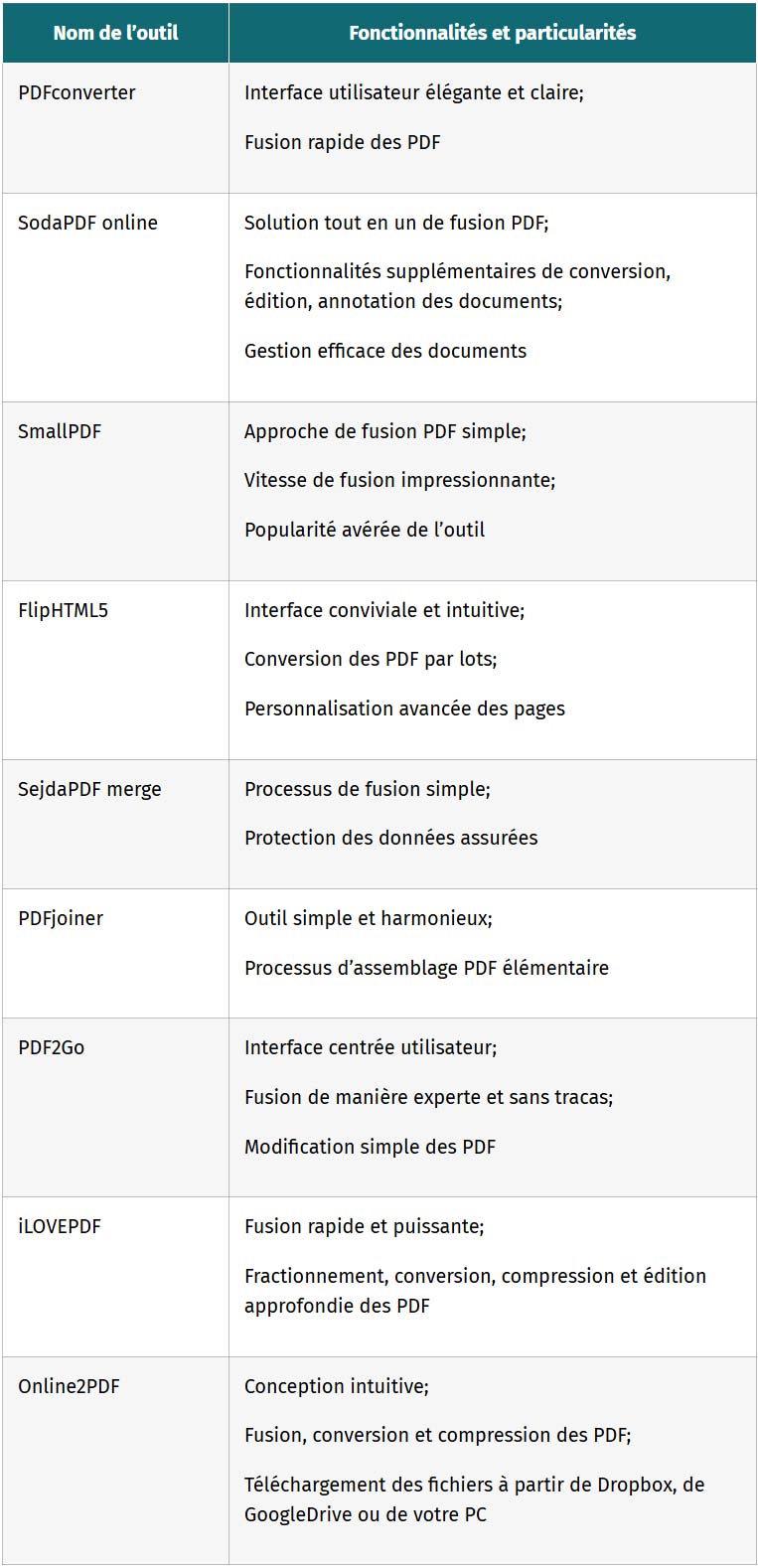

Sécurité et confidentialité : ce qu’il faut savoir
Lorsque la fusion des fichiers PDF se fait particulièrement avec les outils en ligne, l’un des plus gros défis est de s’assurer de leur sécurité et de confidentialité.
En effet, vos fichiers PDF à fusionner peuvent contenir des informations sensibles (données financières, informations exclusives). Pendant le processus de fusion, ces informations sont exposées à une copie, un accès ou une modification non autorisée. Il existe heureusement des méthodes de protection des PDF contre les menaces de sécurité. On retrouve dans ce registre :
- La filigrane : qui consiste à ajouter une image ou un texte à un fichier PDF pour indiquer son origine ou sa propriété ;
- La signature numérique que vous pouvez ajouter à votre fichier PDF en utilisant un logiciel comme Adobe ou Docusign ;
- Le cryptage ou chiffrement qui se fait par des algorithmes et permet de convertir le document PDF dans un format illisible
- L’ajout de mot de passe au fichier PDF à partir d’un service comme SmallPDF
Autant de mesures de précaution qui permettent de protéger vos fichiers PDF avant de les fusionner.
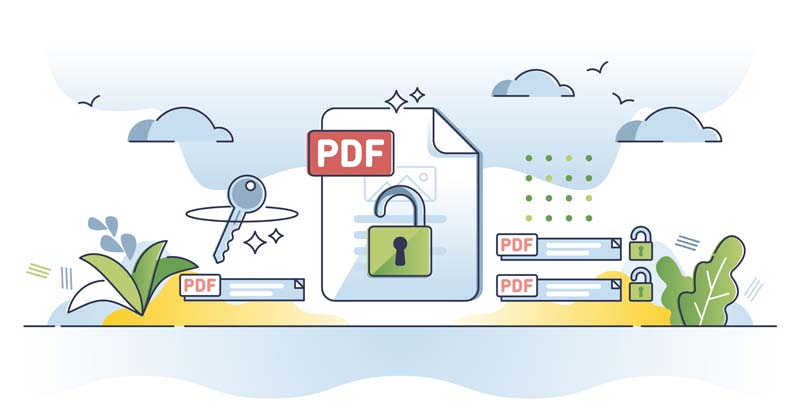
Fonctionnalités avancées des outils de fusion gratuits
Au-delà de fusionner les fichiers PDF, les outils gratuits en ligne disposent pour certains des fonctionnalités avancées. Il s’agit entre autres :
- Conversion et édition des fichiers PDF fusionnés dans d’autres formats (Powerpoint, Excel, Word, jpg) ;
- L’extraction des textes des fichiers PDF en utilisant l’OCR ;
- L’intégration des vidéos, des audios, des animations dans les fichiers PDF ;
- Les annotations et commentaires grâce aux tampons, ou surlignages, aux formes et dessins ;
- Les signatures numériques sécurisées pour garantir la légitimité de vos documents PDF ;
- L’ajout des balises, des liens hypertextes aux fichiers PDF ;
- La protection des fichiers PDF avec mot de passe et système de cryptage pour s’assurer que seules les personnes autorisées accèdent, visualisent ou modifient votre PDF.

Logiciels à télécharger pour fusionner des PDF
En termes de solutions stables et fonctionnelles, les logiciels de bureau sont les plus indiqués si vous souhaitez fusionner les fichiers PDF très régulièrement. Leur particularité est d’offrir des fonctionnalités avancées en termes d’édition ; voici trois logiciels gratuits que vous pouvez installer :
- MergePDF, un logiciel simple dédié spécifiquement à la fusion des fichiers PDF;
- PDFsam basic un logiciel open source qui divise, fusionne, fait pivoter et réorganise les fichiers PDF;
- PDF24 Creator le logiciel idéal si vous cherchez une solution fiable, sans frais supplémentaires pour fusionner vos PDF.

Comparatif des performances et limitations
Avant de choisir un outil pour fusionner vos fichiers PDF, vous devez tenir compte de certains critères, les plus importants sont : la fusion de plusieurs fichiers, la rapidité du processus de fusion, les intégrations possibles, le niveau de sécurité, les fonctionnalités supplémentaires et l’interactivité. Voici la comparaison de quelques solutions :
| Nom de l’outil ou logiciel de fusion | Avantages | Limitations |
|---|---|---|
| PDF24 Creator | Fonctions polyvalentes; Peu de publicités; Option de protection des PDF | Interfaces datées; Disponible principalement en anglais |
| Kofax power PDF | Interface simple et intuitive; Service d’assistance réactif; Intégration en environnement professionnel et personnel; plusieurs choix en termes de formules (Pack Windows et Mac) | Un peu plus lent que d’autres outils |
| NitroPDF | Fusionne plusieurs fichiers PDF simultanément; Intégration avec les services Cloud; Interface, langues, thèmes et paramètres personnalisables | Service d’assistance inefficace; Des problèmes de mise à jour |
| Foxit PDF | Annotation et cryptage des PDF; Intégration des vidéos, des audios et des animations dans des PDF; Ajout des signatures numériques | Lent lorsque la technologie OCR est utilisée |
| Adobe Acrobat | Édition et conversion des fichiers PDF; Ajout des balises des métadonnées aux fichiers PDF; Renforcement de la sécurité et de la confidentialité | Abonnement annuel coûteux (environ 240 euros); Ne fusionne pas les gros fichiers à la fois; Interface assez complexe |
| UPDF | Éditeur de PDF complet; Rapide et fiable; Compte premium utilisable sur quatre appareils en même temps; Disponible en plusieurs langues | Logiciel relativement nouveau |
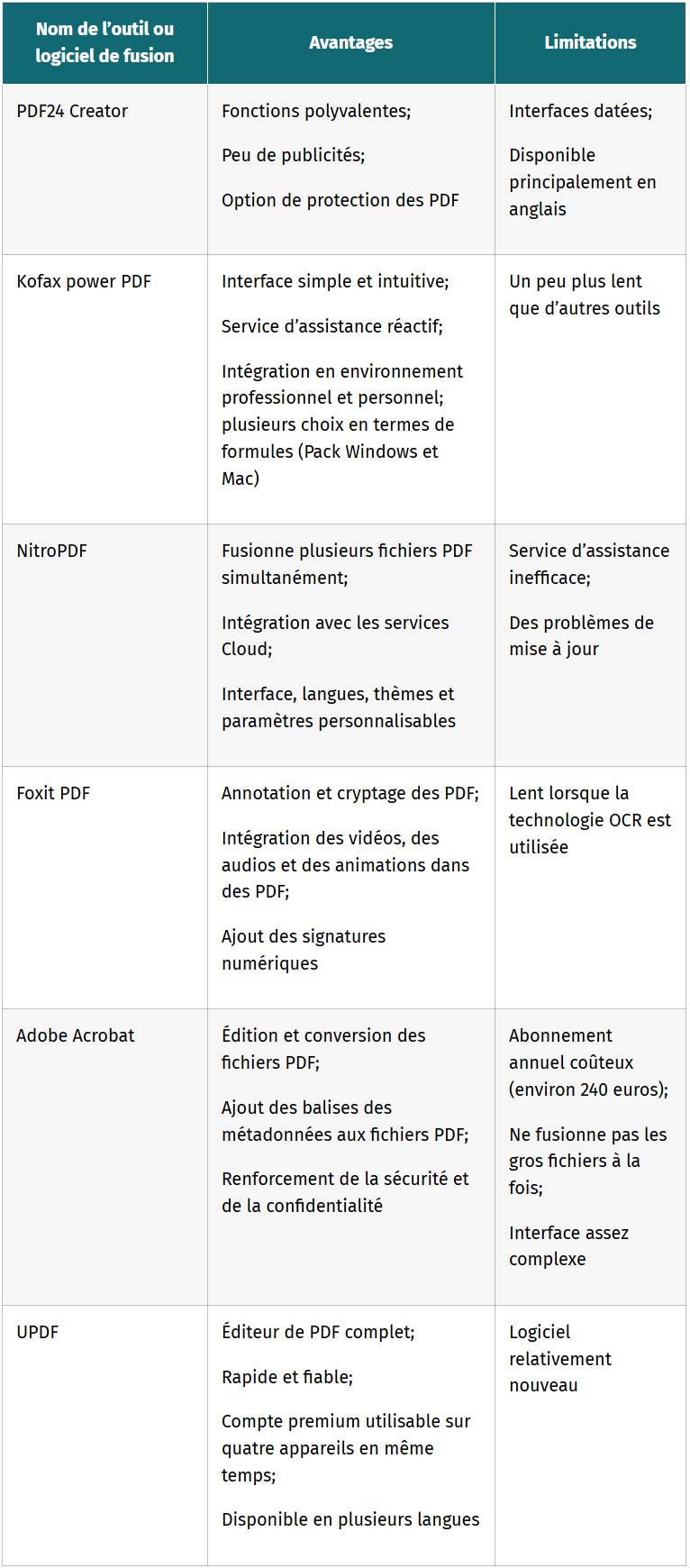
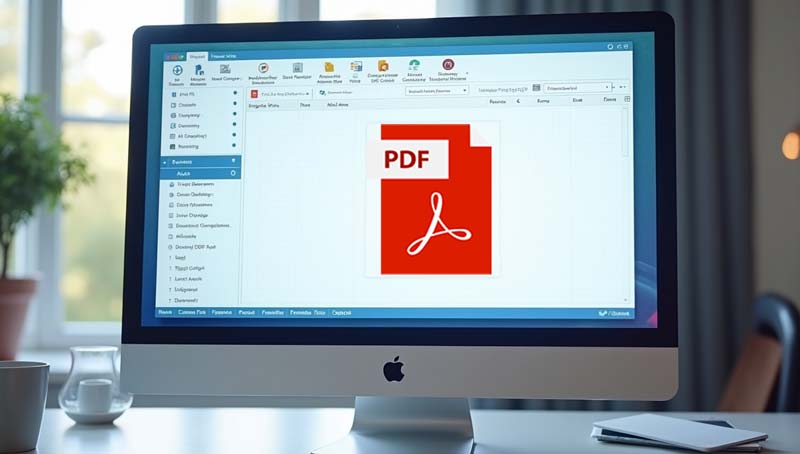
Astuces pour optimiser la fusion de PDF
Lorsque vous fusionnez des fichiers PDF, vous devez garder à l’esprit certains bons gestes pour obtenir un résultat optimal.
La première bonne pratique est la prévisualisation de vos fichiers PDF, en d’autres termes, vous devez pouvoir prévisualiser le contenu de chacun des fichiers que vous vous apprêtez à fusionner, cela vous permet d’apprécier les vignettes des pages, de les organiser. Anticiper sur les effets secondaires de certaines fonctionnalités comme la signature numérique. Si vous apposez une signature sur un des fichiers PDF après l’avoir fusionné à d’autres, le document final ne sera pas signé. Une autre bonne pratique consiste à toujours sauvegarder les fichiers d’origine avant d’engager la fusion.
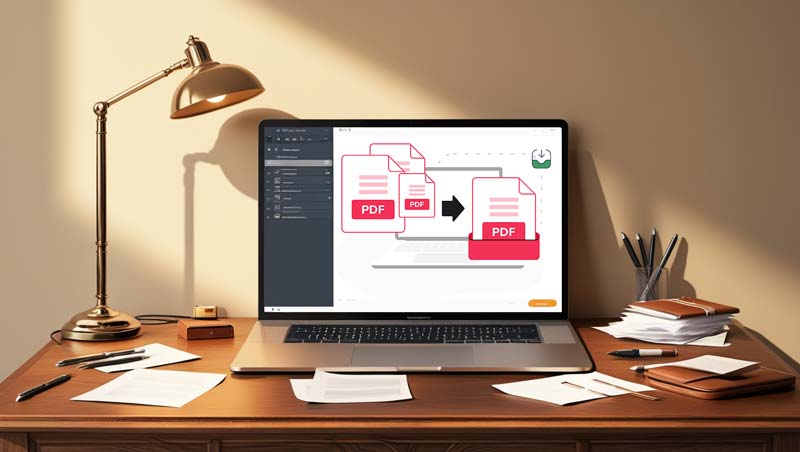
Solutions pour les cas particuliers
Dans la manipulation des fichiers PDF plusieurs problèmes peuvent survenir en fonction des cas ces erreurs de PDF ont des solutions précises.
| Erreur ou problème courant PDF | Solution à apporter |
|---|---|
| Profil ICC incorrect | Ignorer ce message pendant l’exportation du fichier PDF |
| Aplatissement des écritures dans le fichier PDF | Réduire la balance Raster/Vecteur au minimum ou au maximum lors de l’impression suivant le type d’imprimante |
| Police manquante ou incorrecte | Convertir le texte formaté en courbe de Bézier pour en faire un élément graphique |
| Faible résolution d’images | Désactiver le sous échantillonnage |
| Problème de couleur | Faire les mises à jour du logiciel utilisé |
| Fond manquant perdu | Ajouter manuellement des fonds perdus à vos objets de conception |
| Dimensions incorrectes du fichier PDF | Essayer d’utiliser une autre application pour manipuler le PDF ou mettre à jour le pilote de votre imprimante |
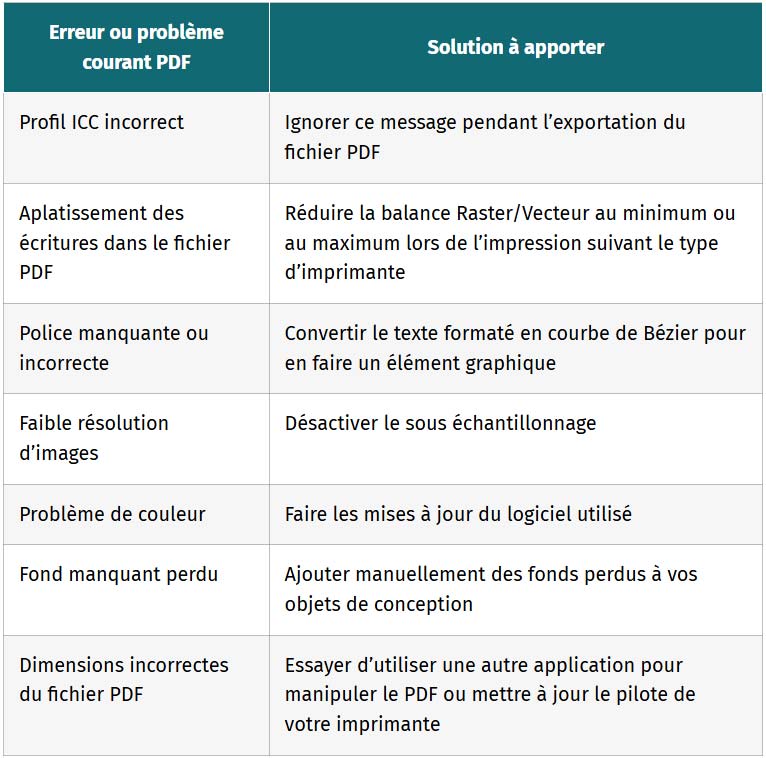
En plus du paramétrage, les outils de traitement des fichiers PDF doivent être mis à jour régulièrement.